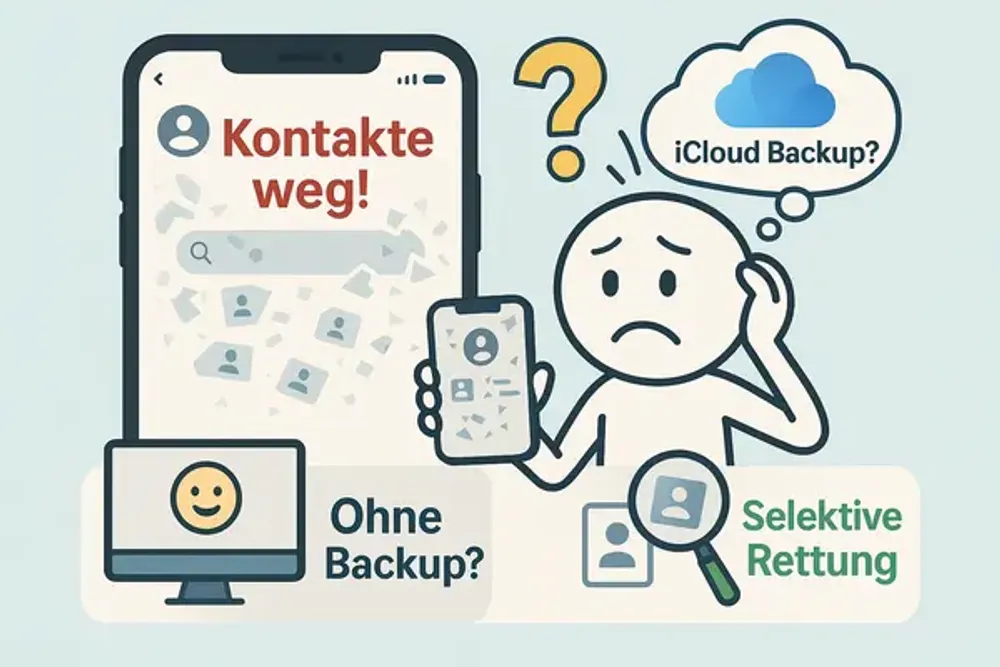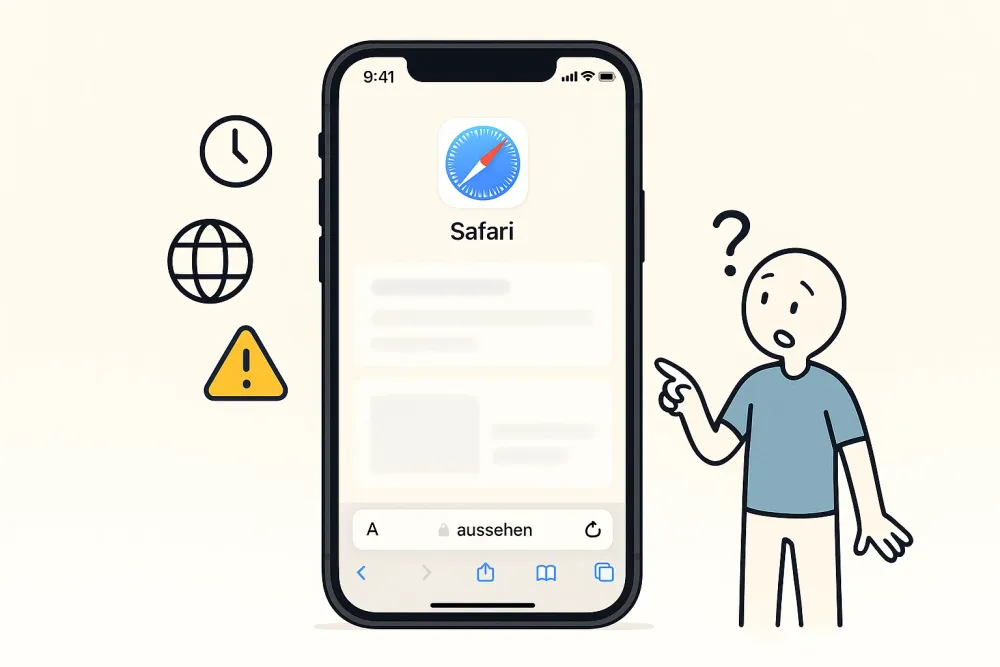Snapchat löscht Chats und Snaps oft automatisch. Ein falscher Klick genügt und schon sind wichtige Nachrichten verschwunden. Dennoch gibt es verschiedene Möglichkeiten, sie auf dem iPhone wiederherzustellen. Dazu gehören der Cache, Backups wie iCloud oder iTunes sowie spezielle Wiederherstellungstools. In diesem Artikel erfährst du, welche Methoden funktionieren und welche Lösung sich für dich am besten eignet.
Snapchat Chats richtig speichern
Bevor wir uns den Methoden zur Wiederherstellung gelöschter Chats widmen, ist es sinnvoll zu wissen, wie Sie Ihre Nachrichten und Snaps richtig speichern, um einen möglichen Datenverlust von vornherein zu minimieren.
Chats und Snaps speichern
Snapchat ermöglicht es, sowohl Nachrichten als auch Snaps gezielt zu speichern:
Chats speichern: Halten Sie eine Nachricht in der App gedrückt und wählen Sie „Speichern“. Gespeicherte Nachrichten bleiben sichtbar, bis Sie oder der Chat-Partner sie manuell löschen.
Snaps speichern: Sie können Snaps entweder in Memories ablegen oder direkt auf Ihrem iPhone speichern. Alternativ können Sie einen Screenshot machen. Beachten Sie dabei, dass der Absender über den Screenshot informiert wird.
So behalten Sie die Kontrolle über wichtige Inhalte und vermeiden Datenverlust.
Speicherregeln von Chats und Snaps
Normale Chats verschwinden automatisch, sobald der Chat verlassen oder die Nachricht angesehen wurde.
Gespeicherte Chats Gespeicherte Chats bleiben so lange sichtbar, bis beide Chat-Partner sie löschen.Sie kann in der Regel nicht wiederhergestellt werden. Ein einmaliges Löschen durch einen Partner entfernt die Nachricht nur für ihn selbst.
Snaps verschwinden nach einmaligem Ansehen, sofern sie nicht gespeichert wurden. Wenn Sie Snaps in Memories speichern, werden sie nach dem Löschen dauerhaft entfernt und können ohne Backup nicht wiederhergestellt werden.
Durch das Verständnis dieser Unterschiede können Sie gezielt entscheiden, welche Chats und Snaps wirklich gesichert werden müssen und wie Sie Datenverlust von vornherein vermeiden.
Wenn Sie wissen, wie Sie Ihre Chats und Snaps sichern, können wir nun ansehen, wie man gelöschte Inhalte wiederherstellt.
Snapchat-Chats auf iPhone wiederherstellen:alle Methoden im Überblick
Im Folgenden stellen wir Ihnen drei effiktiven Methoden vor: aus Snapchat Memorie „Privater Bereich“, mithilfe von Backups oder mit professionellen Drittanbieter-Tools.
Wiederherstellung aus Snapchat Memories und „Privater Bereich“
Wie bereits im vorherigen Kapitel erläutert, können Sie wichtige Nachrichten und Snaps speichern. Wenn Sie sich erinnern, dass die Inhalte, die Sie wiederherstellen möchten, bereits in Memories oder im „Privaten Bereich“ gesichert wurden, können Sie diese direkt dort abrufen.
So gehen Sie vor:
Öffnen Sie Snapchat und wischen Sie vom Kamerabildschirm nach oben, um Memories zu öffnen.
Durchsuchen Sie Ihre gespeicherten Snaps. Wenn Sie zuvor Videos gespeichert haben, sollten Sie diese hier finden.
Prüfen Sie zusätzlich den Bereich „Privater Bereich“ innerhalb von Memories. Wenn Sie Snaps dorthin verschoben haben, werden sie hier separat gespeichert.
Zusätzlich:
Prüfen Sie innerhalb von Snapchat den „Zuletzt gelöscht“-Ordner in Memories bzw. im „Privaten Bereich“, da gelöschte Inhalte dort bis zu 30 Tage aufbewahrt werden.
Wenn Sie beim Speichern von Snaps die Option „Auf iPhone speichern“ aktiviert haben, können gelöschte Fotos oder Videos eventuell auch im Ordner „Zuletzt gelöscht“ der iPhone-Fotos-App wiederhergestellt werden.
💡 Tipp:
Prüfen Sie zuerst Memories, den „Privaten Bereich“ und den internen „Zuletzt gelöscht“-Ordner, anschließend gegebenenfalls das iPhone-Fotoalbum.
Mit Backup wiederherstellen
A.iCloud-Backup
Wenn Sie regelmäßig iCloud-Backups erstellen, können Sie damit gelöschte Inhalte wiederherstellen.
Schritt-für-Schritt:
Gehen Sie zu „Einstellungen“ → „Allgemein“ → „Zurücksetzen“ → „Alle Inhalte & Einstellungen löschen“.
Richten Sie Ihr iPhone neu ein und wählen Sie „Aus iCloud-Backup wiederherstellen“.
Wählen Sie das passende Backup aus, das Ihre gelöschten Nachrichten enthält.
🌟Hinweis:
Diese Methode ersetzt alle aktuellen Daten auf deinem Gerät. Alles, was nach dem letzten Backup gespeichert wurde, geht dabei verloren. Daher sollten Sie diese Option nur mit Bedacht nutzen.
B.iTunes / Finder-Backup
Alternativ können Sie ein lokales Backup auf Ihrem PC oder Mac nutzen.
Schritt-für-Schritt:
Verbinden Sie Ihr iPhone mit dem Computer und öffnen Sie iTunes (Windows) oder Finder (Mac).
Wählen Sie Ihr Gerät aus und klicken Sie auf „Backup wiederherstellen“.
Wählen Sie das passende Backup aus und starten Sie den Wiederherstellungsprozess.
🌟Hinweis:
Wie bei der iCloud-Wiederherstellung überschreibt dieser Vorgang alle aktuellen Daten. Sichere vorab neuere Inhalte.
Ohne Backup: Gbyte iOS Recovery verwenden
Wenn kein Backup existiert oder Sie nur bestimmte Chats wiederherstellen möchten, ist Gbyte iOS Recovery eine gute Lösung.
A.Warum Gbyte iOS Recovery wählen?
Keine Backups notwendig: Sie können gelöschte Snapchat-Daten direkt vom iPhone-Speicher wiederherstellen, auch ohne iCloud- oder iTunes-Backup.
Einfache Bedienung: Die Software ist übersichtlich gestaltet und leicht verständlich, ideal auch für Einsteiger.
Gezielte Wiederherstellung: Nach dem Scan sehen Sie eine Vorschau und können nur die Inhalte zurückholen, die wirklich wichtig sind.
Breite Kompatibilität: Gbyte unterstützt alle iPhone-Modelle und iOS-Versionen, auch die neuesten Updates.
Hohe Sicherheit: Die Software bietet Verschlüsselung und achtet auf Datenschutz.
B.Schritt-für-Schritt Anleitung
Verbinde dein iPhone mit dem Computer und melde dich mit deiner Apple-ID an, um eine Verbindung zum Gerät herzustellen.
Starte den Scanvorgang. Die Software analysiert den internen Speicher deines iPhones auf gelöschte Daten.
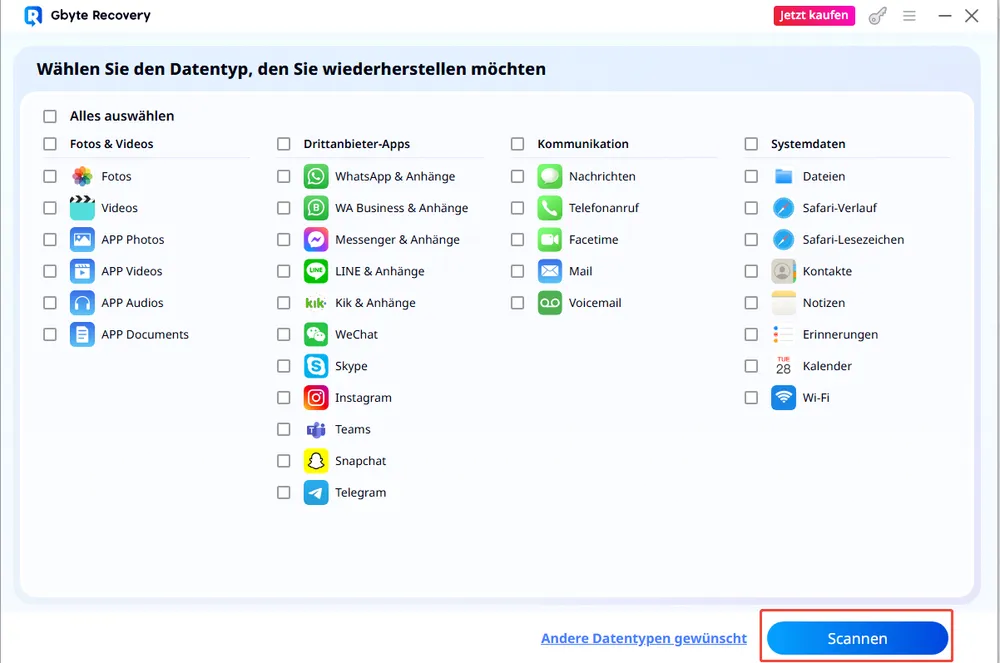
Wähle die gewünschten Daten aus und speichere sie auf deinem Computer.
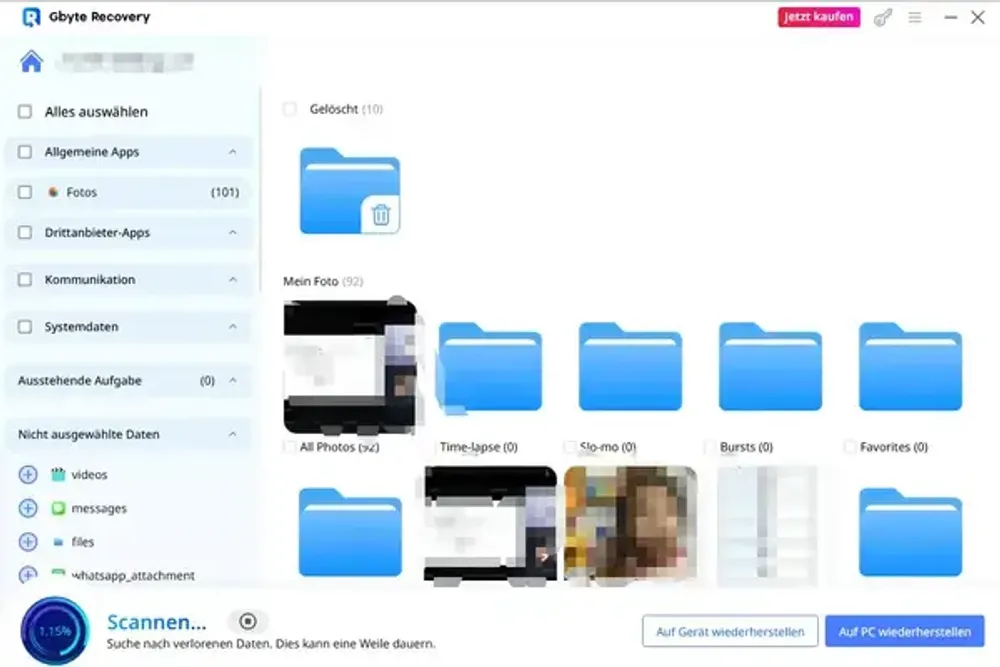
Vergleich: Welche Methode ist die richtige für Sie?
Nachdem wir nun verschiedene Methoden kennengelernt haben, vergleichen wir ihre Vor- und Nachteile und prüfen, ob sie wirklich zu Ihnen passen:
Methode | Vorteile | Nachteile | Geeignet für |
Memories & Privater Bereich | ·Direkt in Snapchat verfügbar ·Einfach und schnell abrufbar | ·Nur möglich, wenn Inhalte vorher gespeichert wurden ·Gelöschte Snaps können nach 30 Tagen endgültig verschwinden | ·Nutzer, die ihre Inhalte ·regelmäßig in Memories oder im Privaten Bereich sichern |
iCloud-Backup | ·Automatische Backups (wenn aktiviert) ·Offizielle Apple-Lösung | ·Überschreibt alle aktuellen Daten ·Nur nutzbar, wenn Backup existiert ·Kostenloser Speicherplatz begrenzt | ·Nutzer mit aktiviertem iCloud-Backup, die bereit sind, neuere Daten zu verlieren |
iTunes/Finder-Backup | ·Lokale Sicherung ohne iCloud-Speicherplatz ·Kostenlos nutzbar | ·Überschreibt alle aktuellen Daten ·Nur nutzbar, wenn Backup existiert | ·Nutzer, die regelmäßig lokale Backups am PC/Mac anlegen |
Gbyte iOS Recovery (ohne Backup) | ·Kein Backup notwendig ·Selektive Wiederherstellung ·Einfache Bedienung ·kostenlose Vorschau ·für alle iOS-Versionen | ·Externe Software erforderlich ·Nicht kostenlos | ·Nutzer ohne Backup oder mit dem Wunsch, nur bestimmte Inhalte gezielt wiederherzustellen |
Empfehlung:
Wenn Sie Ihre Snaps regelmäßig in Memories speicherst, ist das der einfachste Weg zur Wiederherstellung.
Haben Sie ein iCloud- oder iTunes-Backup, können Sie damit ältere Daten zurückholen.
Für alle, die kein Backup haben oder gezielt nur bestimmte Inhalte zurückholen möchten, bietet sich Gbyte iOS Recovery als flexible und sichere Lösung an.
FAQ
①Kann Gbyte iOS Recovery auch andere Apps wiederherstellen, z. B. Telegram oder WhatsApp? Ja, Gbyte iOS Recovery unterstützt neben Snapchat auch andere Messenger-Apps wie WhatsApp und Telegram.
②Kann ich Snapchat-Chats auch dann wiederherstellen, wenn mein iPhone defekt ist Ja, solange das Gerät noch vom Computer erkannt wird, kann Gbyte iOS Recovery gelöschte Chats aus dem internen Speicher extrahieren, selbst wenn das iPhone nicht mehr normal startet.
③Welche Risiken gibt es bei der Wiederherstellung gelöschter Snapchat-Daten? Bei Backups wie iCloud oder iTunes besteht das Risiko, aktuelle Daten zu überschreiben.
④Gibt es eine zeitliche Begrenzung für die Wiederherstellung gespeicherter Snaps? Ja, Inhalte, die in Memories oder im „Privaten Bereich“ gelöscht wurden, bleiben maximal 30 Tage im „Zuletzt gelöscht“-Ordner verfügbar. Danach sind sie endgültig verloren, wenn kein Backup existiert.
Fazit
Gelöschte Snapchat-Chats und Snaps auf dem iPhone wiederherzustellen, ist nicht immer einfach, doch es gibt verschiedene Möglichkeiten. Schützen Sie sich proaktiv: Sichern Sie wichtige Inhalte regelmäßig und nutzen Sie nur vertrauenswürdige Tools seriöser Anbieter. So behalten Sie die Kontrolle über Ihre Daten.